Cara Membuat Daftar Putar Musik YouTube
Yang Perlu Diketahui
- Untuk membuat daftar putar baru, cari video > Menyimpan > +Buat daftar putar baru > Nama > nama daftar putar > pilih salah satu: Publik, Tidak terdaftar, Pribadi > Membuat.
- Untuk menambahkan lagu ke daftar putar yang ada, navigasikan ke video lain > Menyimpan > pilih daftar putar.
- Untuk menghapus daftar putar, buka halaman daftar putar > 3 titik vertikal > Hapus daftar putar > Ya, hapus.
Artikel ini menjelaskan cara membuat playlist YouTube Music dan menemukan playlist publik di situs. Petunjuk berlaku untuk YouTube.com atau di aplikasi seluler YouTube untuk iOS dan Android.
Cara Membuat Daftar Putar di YouTube
Navigasikan ke YouTube.com di browser web atau buka aplikasi YouTube di perangkat seluler Anda.
Jika Anda belum masuk ke akun Google, Pilih Masuk di sudut kanan atas dan masukkan detail login Anda untuk masuk.
-
Temukan video yang ingin Anda tambahkan ke daftar putar dan navigasikan ke sana.
Anda dapat mengatur ulang urutan video di daftar putar Anda nanti.
-
Pilih Menyimpan dari opsi yang tercantum di bawah video.
-
Pilih + Buat daftar putar Baru dari daftar opsi yang muncul.
-
Masukkan nama untuk daftar putar Anda di Nama bidang dan pilih apakah Anda menginginkannya:
- Publik: Dapat ditelusuri oleh semua pengguna di YouTube.
- Tidak Terdaftar: Siapa pun yang memiliki tautan langsung dapat mengakses dan menontonnya.
- Pribadi: Hanya Anda yang dapat mengakses dan menontonnya.
Pilih MEMBUAT ketika Anda selesai.
Navigasikan ke video lain yang ingin Anda tambahkan ke daftar putar dan pilih Menyimpan.
-
Kali ini, daftar putar Anda akan terdaftar di kotak tarik-turun. Pilih kotak centang di samping daftar putar Anda untuk menambahkan video ke dalamnya.
Jika Anda membuat daftar putar dari aplikasi seluler, aplikasi mungkin secara otomatis menyimpan video Anda ke daftar putar terbaru. Jika Anda memutuskan untuk membuat beberapa daftar putar di masa mendatang, Anda selalu dapat memilih MENGUBAH ketika video secara otomatis ditambahkan ke daftar putar terbaru Anda, Anda ingin secara manual memilih daftar putar yang akan ditambahkan.
Ulangi langkah 8 hingga 10 untuk semua video lain yang ingin Anda tambahkan ke daftar putar.
-
Saat Anda siap untuk mengakses daftar putar Anda, pilih ikon menu di sudut kiri atas layar dan pilih Perpustakaan.
-
Di bawah Perpustakaan, Anda akan melihat nama daftar putar baru Anda. Pilih daftar putar untuk membuka halaman daftar putarnya.
Jika Anda menggunakan aplikasi, pilih ikon profil di kanan atas diikuti oleh Saluran saya.
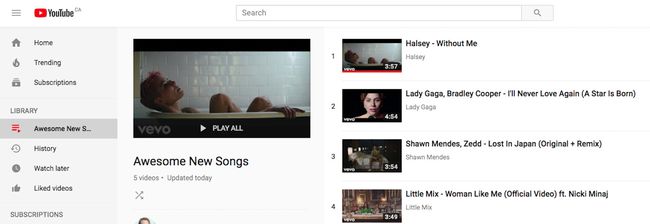
-
Anda akan melihat bagian berlabel Daftar putar yang dibuat di bawah nama saluran Anda. Pilih daftar putar Anda.
-
Pilih MAINKAN SEMUA di YouTube.com atau di permainan merahtombol di aplikasi untuk memutar semua video dalam daftar putar.
Daftar putar Anda tidak pernah harus selesai. Setiap kali Anda menemukan video baru saat berada di YouTube, Anda dapat langsung menambahkannya ke daftar putar Anda.
Jika Anda ingin mengedit daftar putar Anda, kembali ke halaman daftar putar dan pilih EDIT di YouTube.com atau di ikon pensil di aplikasi.
-
Anda memiliki beberapa opsi pengeditan:
- Deskripsi: Tulis deskripsi singkat untuk memberi tahu pemirsa tentang daftar putar Anda.
- Pengaturan daftar putar: Ubah daftar putar ke Publik, Tidak Terdaftar, atau Pribadi. Anda juga dapat mengubah urutan otomatis saat menambahkan video baru.
- Hapus: Di YouTube.com, pilih x di sebelah kanan video mana pun untuk menghapusnya dari daftar putar Anda. Di aplikasi, pilih tiga titik vertikal di sebelah kanan video apa pun yang diikuti oleh Hapus dari nama daftar putar.
- Seret dan lepas untuk menyusun ulang: Di YouTube.com, arahkan kursor ke tepi paling kiri video untuk mengeklik dan menahan tiga titik-titik vertikal yang muncul. Kemudian Anda dapat menyeretnya ke mana saja dalam daftar putar Anda untuk menyusun ulang. Lakukan ini dengan jari Anda di aplikasi.
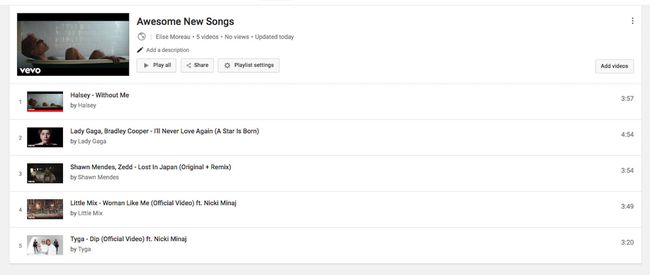
Opsi pengeditan untuk daftar putar sedikit berbeda antara YouTube.com dan aplikasi YouTube. Namun, opsi utama yang tercantum di atas dapat dilakukan dari kedua platform.
Jika Anda ingin menghapus daftar putar di YouTube.com, pilih tiga titik vertikal di kanan atas laman daftar putar dan pilih Hapus daftar putar > Ya, hapus.
Jika Anda ingin menghapus daftar putar Anda di aplikasi, pilih ikon tempat sampah > oke.
YouTube belum menentukan batasan jumlah daftar putar yang dapat dibuat atau jumlah video yang dapat dimasukkan dalam satu daftar putar, namun beberapa pengguna dilaporkan telah diblokir dari membuat daftar putar jika mereka mencoba membuat terlalu banyak dalam waktu yang sangat singkat waktu.
Cara Menemukan Daftar Putar Hebat di YouTube
Mampu membuat daftar putar Anda sendiri itu hebat, tetapi juga menyenangkan untuk melihat apa yang sudah ada di luar sana sehingga Anda tidak perlu melakukan semua pembuatan sendiri. Berikut adalah tiga cara mudah untuk menemukan daftar putar publik yang hebat yang telah dibuat pengguna lain untuk komunitas YouTube.
Cari Sesuatu dan Gunakan Filter Daftar Putar
Ketika Anda melakukan cari di youtube, Anda dapat secara khusus mencari daftar putar saja.
Ketik pencarian Anda di kolom pencarian di YouTube dan tekan Mencari (atau kaca pembesar icon) untuk melihat hasil Anda.
Pilih SARING tombol.
-
Pilih Daftar putar di bawah TYPE untuk memfilter semua hasil lain kecuali daftar putar.

Pilih daftar putar mana saja untuk memutarnya.
Lihat Tab Daftar Putar di Saluran Pengguna
Pengguna yang telah membuat daftar putar publik akan memiliki bagian di saluran mereka tempat daftar putar mereka dapat dilihat dan diputar.
Kunjungi saluran pengguna mana pun dengan menavigasi ke tautan saluran mereka (seperti youtube.com/user/channelname) memilih nama saluran mereka di salah satu video mereka atau mencari saluran mereka.
-
Pilih DAFTAR PUTAR dari tab menu atas.
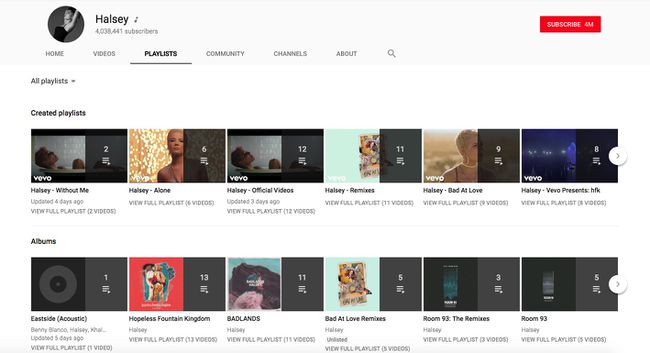
Jelajahi daftar putar dan pilih satu untuk dimainkan.
Perhatikan Thumbnail Daftar Putar
Gambar mini daftar putar menampilkan hamparan hitam di sisi kanan gambar mini video dengan jumlah video dalam daftar putar ditambah ikon daftar putar. Ini mungkin muncul sebagai video yang disarankan/terkait di halaman video mana pun, di hasil penelusuran, dan di tempat lain.
Anda dapat menyimpan daftar putar pengguna lain ke Perpustakaan Anda dengan mencari tombol simpan yang ditandai dengan ikon menu tanda plus. Itu akan muncul di halaman daftar putar (baik di YouTub.com dan aplikasi YouTube) atau Anda dapat menemukannya di sudut kanan atas kotak daftar putar abu-abu saat Anda memutar daftar putar di YouTube.com.
